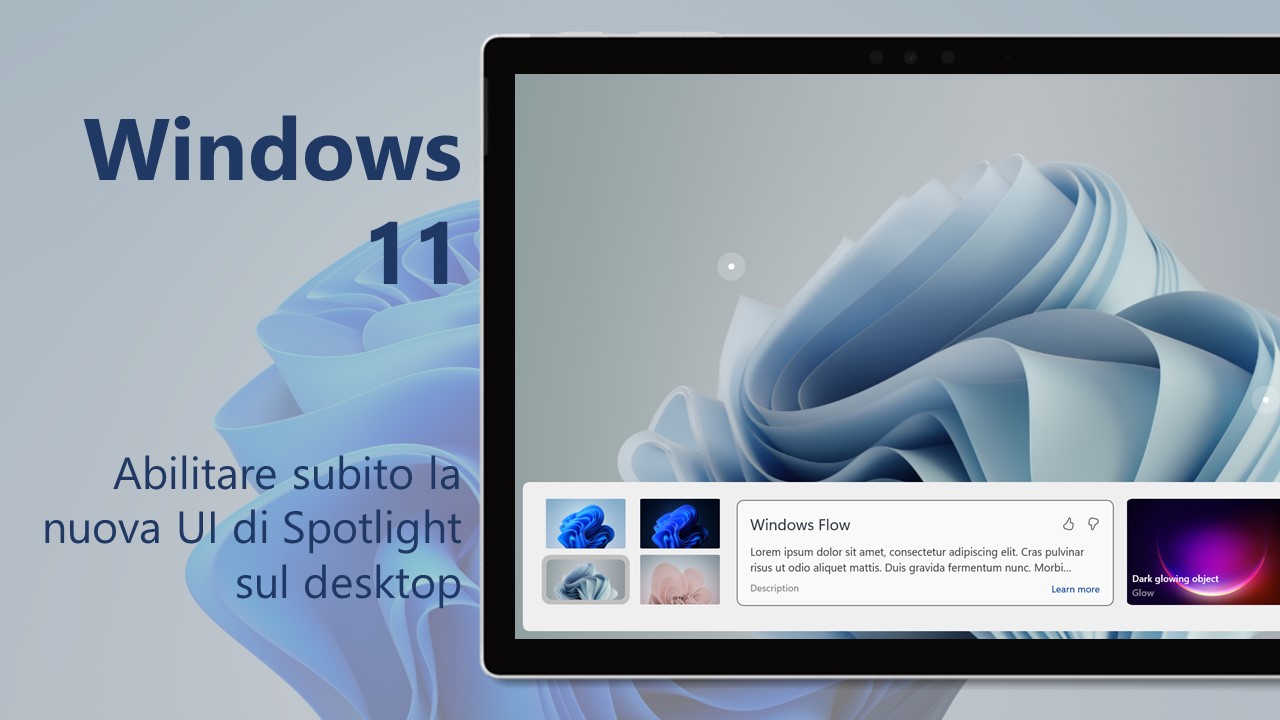
Microsoft sta testando dei miglioramenti per la funzionalità Spotlight sul desktop in Windows 11: ecco come abilitarli subito.
Nuova UI Spotlight sul desktop in Windows 11
A partire dalla build 25197 rilasciata qualche giorno fa, Microsoft sta testando internamente delle importanti migliorie per Spotlight sul desktop di Windows 11. In particolare, sembrerebbe che l’azienda voglia introdurre una nuova interfaccia per avere maggiori informazioni sullo sfondo di Spotlight. Ora come ora, si possono avere informazioni sull’immagine visualizzata facendo doppio click sull’icona Informazioni su questa immagine sul desktop; una pagina web con una ricerca di Bing verrà aperta in Edge. Con la nuova UI attualmente in fase di test interno, l’utente avrà a disposizione una barra in basso sullo schermo che mostrerà una breve descrizione dello sfondo, immagini collegate a quella attualmente visualizzata e dei link rapidi per visualizzare più info e cercare contenuti correlati nel browser.
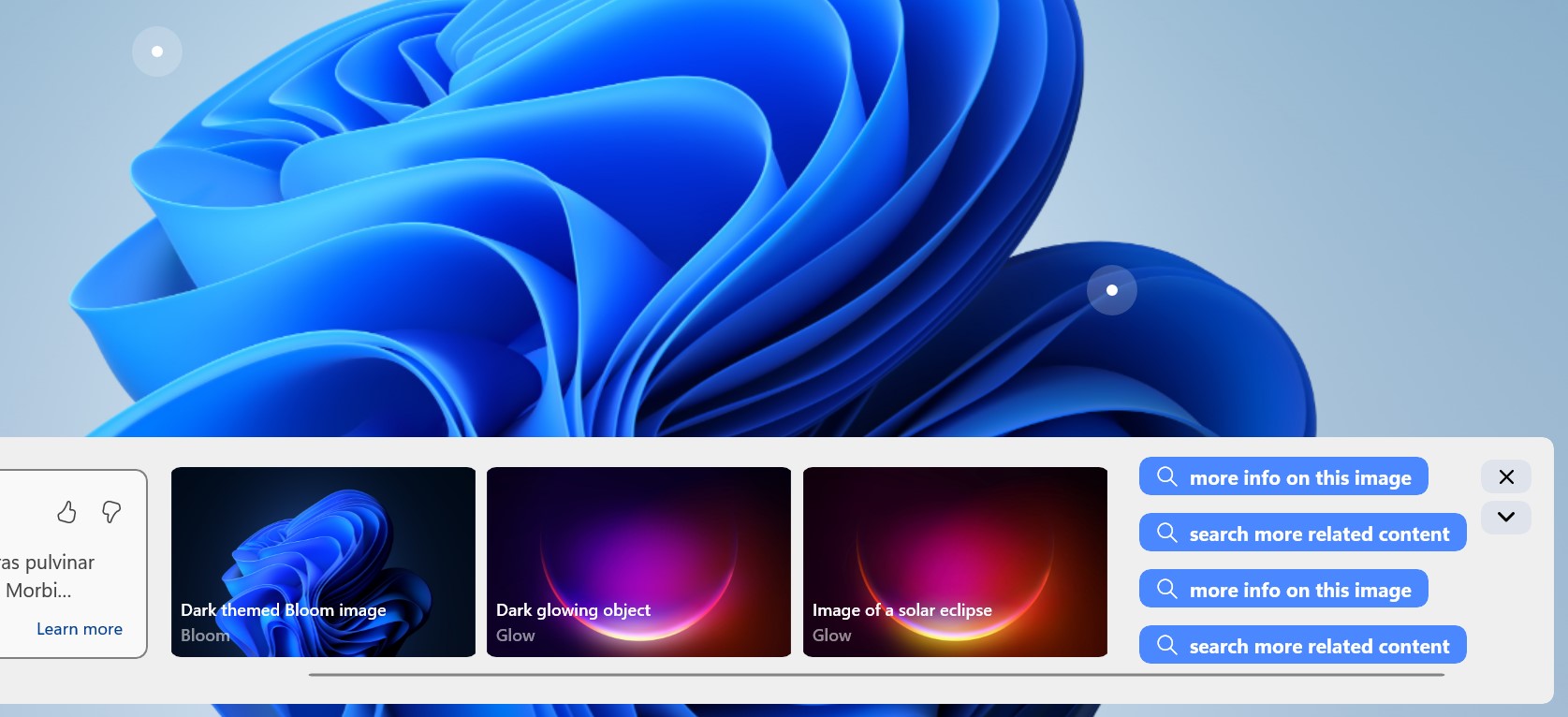
Sebbene questa funzionalità sia nascosta, è possibile forzarne subito l’abilitazione sul proprio dispositivo.
Come abilitare subito la nuova UI di Spotlight in Windows 11
ATTENZIONE | Non ci riterremo responsabili di danni hardware e software causati da questa o dalle altre guide pubblicate su WindowsBlogItalia. Il tutto è fatto a vostro rischio e pericolo e potrebbe comportare, nel migliore dei casi, la perdita dei dati presenti nel device: prima di prendere qualsiasi iniziativa, consigliamo vivamente di effettuare un backup completo di app, foto e documenti.
PREREQUISITI | L’abilitazione delle nuove opzioni per la visualizzazione della tastiera virtuale funziona soltanto su Windows 11 Build 25197 e build più recenti. Pertanto, vi sconsigliamo vivamente di seguire questa guida per versioni precedenti di Windows 11. Questa build può essere ottenuta registrando il proprio PC al Programma Windows Insider nel Canale Dev. Se il vostro PC non fosse supportato ufficialmente potete seguire la nostra guida per passare al canale Insider anche senza i requisiti minimi di Windows 11.
Se soddisfate tutti i requisiti sopracitati e avete eseguito un backup dei vostri dati, vi basterà svolgere la seguente procedura:
- Scaricate lo strumento ViveTool dal link in fondo all’articolo.
- Estraete il contenuto del file .ZIP in una cartella, come la cartella ViveTool in Download.
- Aprite Windows Terminal come amministratore.
- Nella finestra del Controllo dell’account utente cliccate su Sì.
- Scegliete Command Prompt cliccando sulla freccetta verso il basso.
- Digitate cd, date uno spazio, incollate il percorso in cui avete estratto il contenuto della cartella ViveTool e date Invio. Nel nostro caso, per esempio, il comando da eseguire sarà:
cd C:\Users\filip\Downloads\ViveTool-v0.3.1
- A questo punto, incollate i seguenti comandi:
vivetool /enable /id:39710659
vivetool /enable /id:40268500
vivetool /enable /id:39880030e date Invio. Verrà mostrato il messaggio “Successfully set feature configuration“.
-
Riavviate il PC.
A questo punto, potrete notare che la nuova interfaccia grafica per Spotlight sul desktop sarà attiva sul vostro dispositivo con Windows 11. Attiverete subito questa nuova funzionalità in Windows 11? Fatecelo sapere nei commenti.
Non dimenticate di scaricare la nostra app per Windows, per Android o per iOS, di seguirci su Facebook, Twitter, YouTube, Instagram e di iscrivervi al Forum di supporto tecnico, in modo da essere sempre aggiornati su tutte le ultimissime notizie dal mondo Microsoft. Iscrivetevi al nostro canale Telegram di offerte per approfittare di tanti sconti pubblicati ogni giorno.
Guida di Windows Blog Italia
Fonte | @PhantomOfEarth












